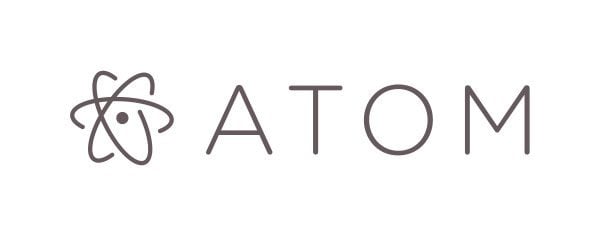
WordPress permite un montón de personalizaciones listas para usar. Los complementos, los creadores de páginas y los temas permiten que incluso los usuarios sin conocimientos técnicos creen casi cualquier tipo de sitio web. Pero incluso los temas potentes (como el propio Divi de Elegant Themes ) se pueden ampliar en gran medida con un conocimiento práctico de HTML, CSS y/o PHP. Prácticamente no hay nada que no se pueda hacer y muchos usuarios de WordPress, tarde o temprano, toman este camino.
Por supuesto, como cualquier otra tarea, escribir y modificar código se vuelve infinitamente más fácil con la herramienta adecuada. En este caso, suele ser un editor de código o IDE (Integrated Development Environment).
Sin embargo, hay muchas opciones disponibles, como mostramos en un artículo popular de 2015, Los 11 mejores editores de código disponibles . Para aquellos que aún se preguntan, «¿qué editor de código es el adecuado para mí?» Queremos ayudarlo a encontrar su propia respuesta al observar más de cerca algunos de los mejores editores de código que existen.
En este artículo, comenzamos con Atom , un popular editor de código multiplataforma y de código abierto.
Atom se puede descargar de forma gratuita desde el sitio web oficial . Simplemente haga clic en el botón rojo grande.
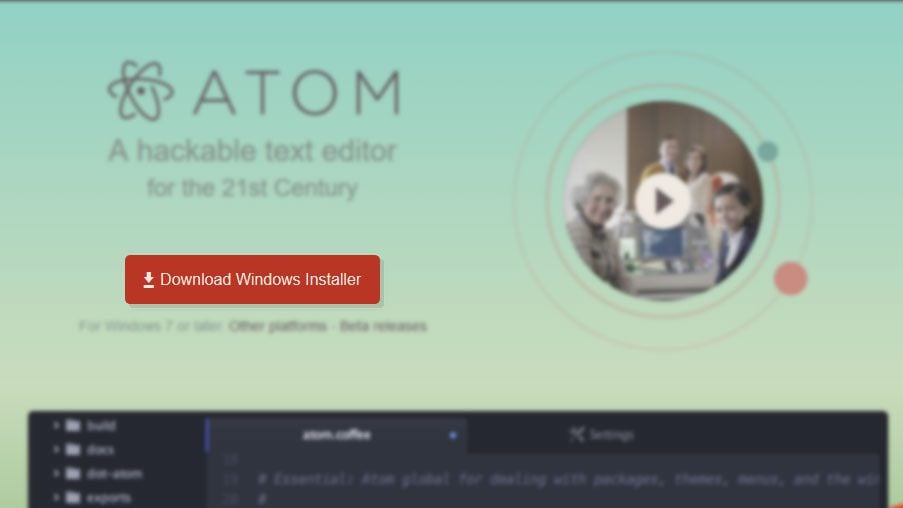
Una vez finalizada la descarga, haga doble clic en el archivo de instalación. Todo lo demás sucederá por sí solo. En serio, la instalación ni siquiera te da un aviso para decidir dónde colocar los archivos. Un poco raro, pero así es.
Una vez que finaliza la instalación, se encuentra con una pantalla de bienvenida que lo ayudará a dar sus primeros pasos en el editor de código, como crear un nuevo proyecto, aprender atajos de teclado y otras opciones.
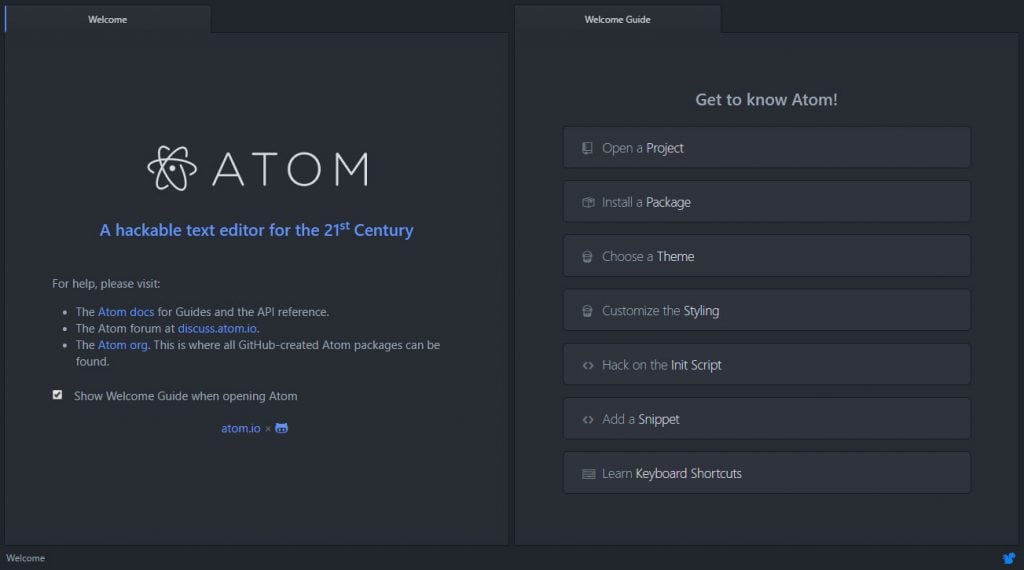
También hay una pestaña en la que se le pregunta si desea enviar datos anónimos a los creadores de Atom para mejorar el software. Puede cerrar todas estas pestañas para acceder a la pantalla del editor principal.
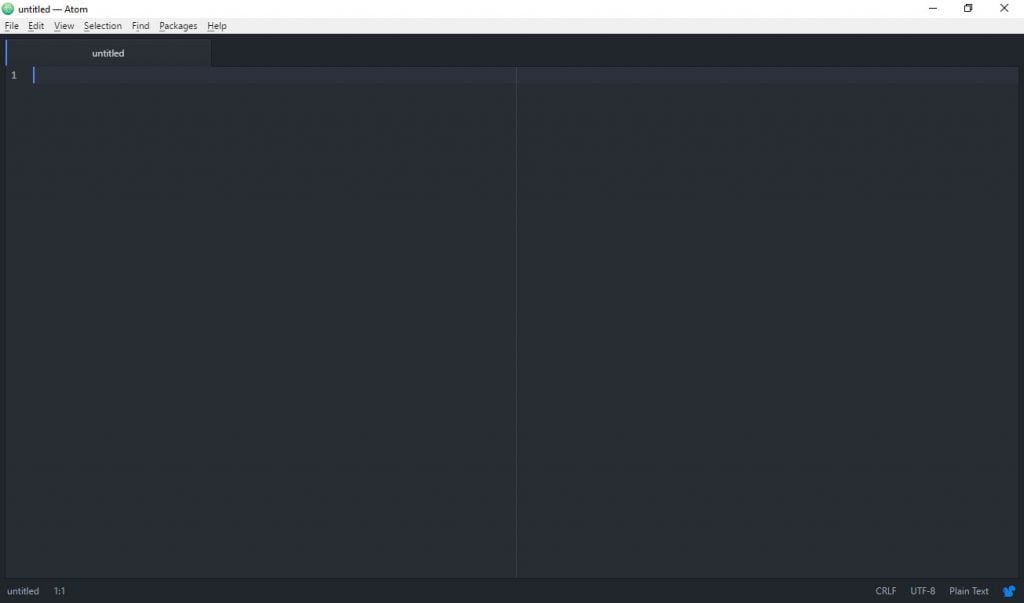
Aquí es donde harás la mayor parte de tu trabajo. Puede crear proyectos, archivos y carpetas o editar archivos existentes. Cuando elija Agregar carpeta de proyecto en el menú Archivo , Atom proporcionará la estructura de archivos en el lado izquierdo. Elija cualquier archivo para comenzar a editar.
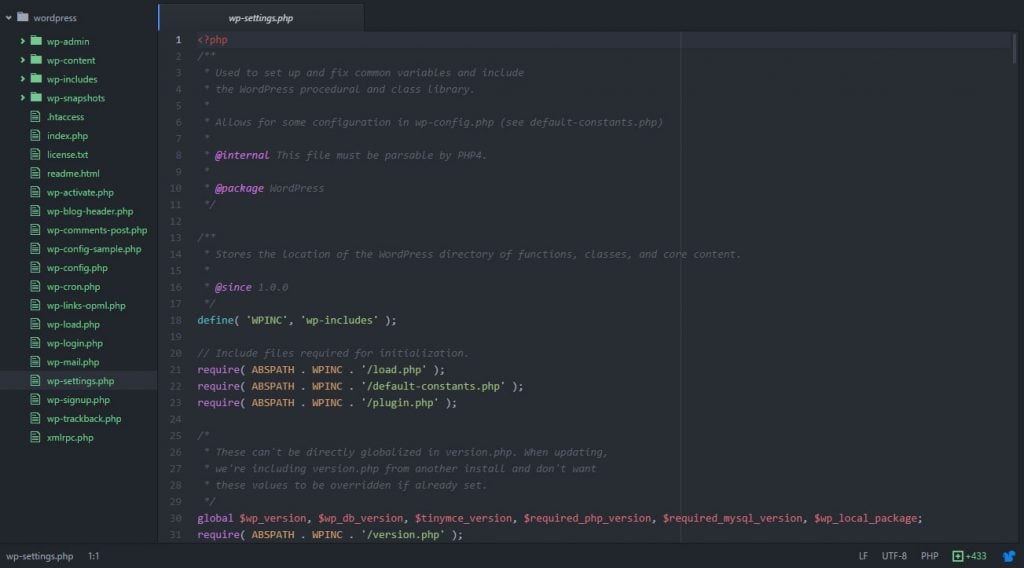
Hasta aquí tan fácil, ¿verdad? Ahora veamos algunas de las características que hacen que el editor de código Atom se destaque.
Los beneficios de usar el editor de código Atom
De aquí en adelante veremos qué es lo que más nos gusta de Atom. Si bien muchas de las características son bastante comunes entre los editores de código, es importante señalarlas para que los principiantes entiendan qué son y cómo ayudarán con la codificación y el desarrollo web.
Código abierto y construido por la comunidad
El editor Atom no solo es multiplataforma (lo que significa que funciona tanto en Windows, MacOS y Linux), sino que, al igual que WordPress, también es completamente de código abierto . Construido por la buena gente de Github , es de uso gratuito bajo la licencia MIT .
El código abierto también significa que el software es mejorado y mantenido por una comunidad en lugar de una entidad. Cualquiera puede contribuir al producto principal, siempre y cuando se adhiera a la guía de contribución .
Además de eso, los usuarios pueden mejorar el software mediante la creación de extensiones que brindan características y funcionalidades adicionales. De hecho, al igual que WordPress, la comunidad activa de Atom es una de sus mayores ventajas y la razón de su extensa biblioteca de complementos y temas (más sobre esto en breve).
Totalmente personalizable
Debido a que tantas personas agregan contenido al editor, Atom se puede personalizar en gran medida. En primer lugar, viene con un montón de opciones predeterminadas. En Archivo > Configuración, puede cambiar muchas cosas para que Atom se adapte mejor a su flujo de trabajo.
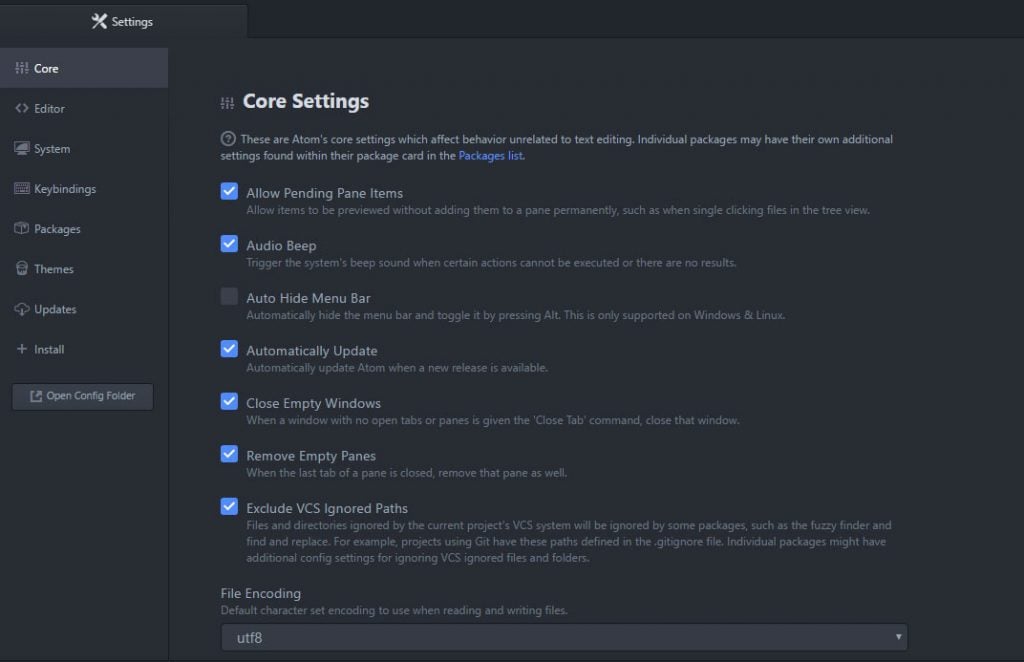
Por ejemplo, puede cambiar el tamaño y la familia de la fuente, ya sea para sangrar automáticamente el código o no, su longitud de línea preferida y mucho más. Además de eso, hay muchos atajos de teclado que también puedes cambiar a voluntad.
Sin embargo, una de las partes más importantes es el menú Temas . Aquí, de forma predeterminada, puede elegir entre cuatro IU y ocho temas de sintaxis que pueden cambiar completamente la IU del editor y cómo se muestra el código.
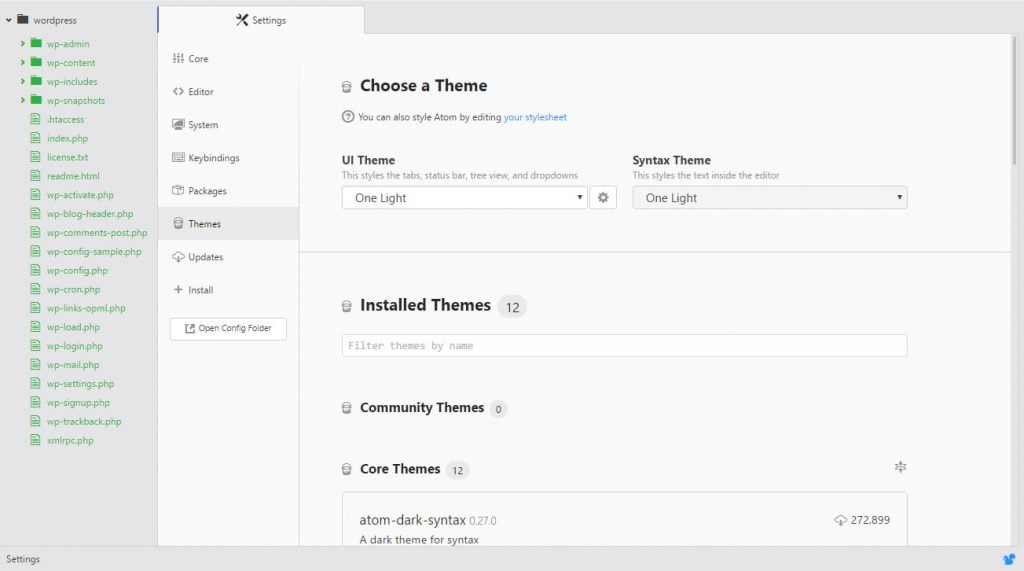
Para lograr el aspecto deseado, también puede instalar temas creados por la comunidad . Además de eso, es posible modificar el estilo y la funcionalidad de Atom editando su HTML, CSS y JavaScript.
En resumen, tiene control total sobre cómo se ve el editor y cómo funciona. Realmente puedes hacerlo tuyo. Esa es la razón por la cual sus creadores enfatizan que Atom es “hackeable”.
Sin embargo, no necesita ser un codificador para realizar los cambios deseados. Como verá ahora, mucho de lo que podría desear ya está a su disposición.
Altamente extensible
Ahora llegamos a una de las mayores ventajas de Atom, que son sus muchas extensiones, llamadas paquetes. Hay una biblioteca completa en el sitio web oficial, pero también puede instalarlos desde el editor en Configuración> Instalar . También publicamos nuestra lista de los 13 mejores paquetes Atom que definitivamente debería consultar.
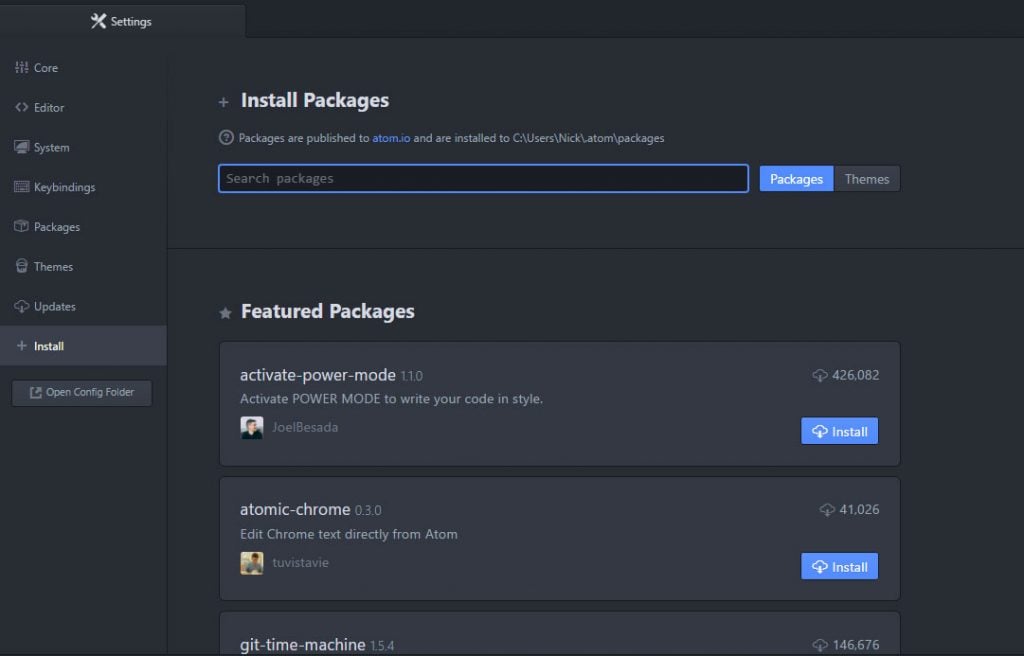
Desde aquí, busque cualquier paquete por nombre e instálelo con solo hacer clic en un botón. En el mismo menú, también encontrará una serie de paquetes destacados que son populares entre los usuarios de Atom. Haga clic en un paquete para conocer más detalles. Te dije que los usuarios de WordPress se sentirían como en casa.
Las extensiones pueden ser cualquier cosa, desde nuevos esquemas de color o la capacidad de agregar iconos de archivos a archivos de proyecto hasta la posibilidad de mostrar el tamaño del archivo que se está editando actualmente. Lo bueno: muchos paquetes proporcionan gifs, videos e imágenes para demostrar lo que hacen, una característica muy útil.
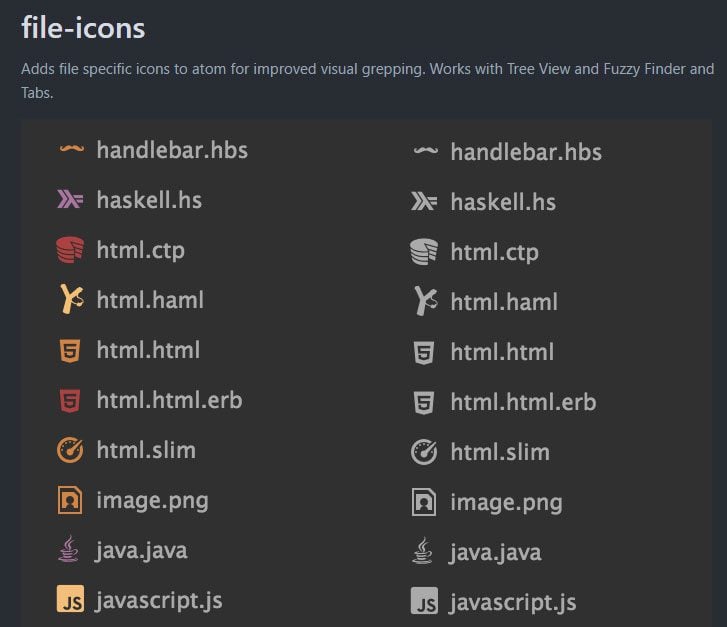
Desde la misma pantalla también puedes instalar temas. Para eso, simplemente cambie el botón al lado de la barra de búsqueda a Temas .
Resaltado de sintaxis y Autocompletar
Por supuesto, Atom también viene con características que se esperan de cualquier editor de texto moderno. Dos de ellos son resaltado de sintaxis y autocompletado.
En caso de que no esté familiarizado con lo que significan, la primera es la opción de resaltar diferentes elementos de la sintaxis del código en diferentes colores.
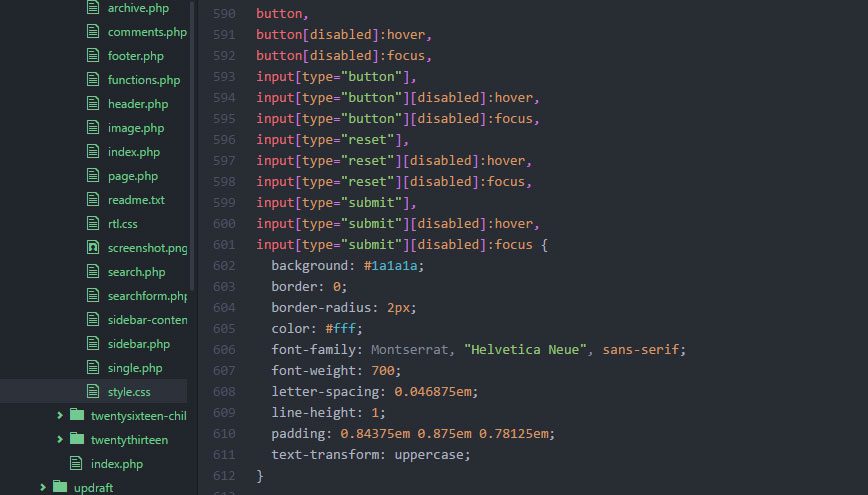
De esa manera, todo se vuelve mucho más fácil de entender y comprobar si hay errores (ya que las cadenas no cambian de color a menos que estén completas). Junto con las sangrías y otras opciones de diseño, esto mejora enormemente la legibilidad del código para nosotros, los humanos (a las computadoras no les importa tanto).
Autocompletar es similar a lo que estás acostumbrado desde tu teléfono móvil. Simplemente comience a escribir y el editor le hará sugerencias sobre lo que está tratando de ingresar. Dado que el código suele ser muy repetitivo, esto puede ser de gran ayuda y ahorrar tiempo.
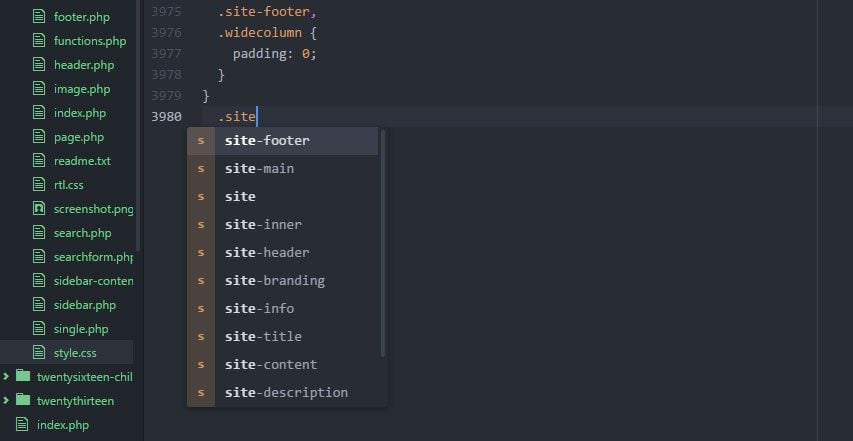
Ambos están activados por defecto en Atom. Si abre cualquier archivo con una terminación de tipo de archivo definida (como .php ), el editor de código resaltará automáticamente la sintaxis y ofrecerá sugerencias de autocompletado.
Sin embargo, incluso si trabaja en un archivo nuevo, aún puede elegir el lenguaje de programación correcto manualmente desde el menú Editar .
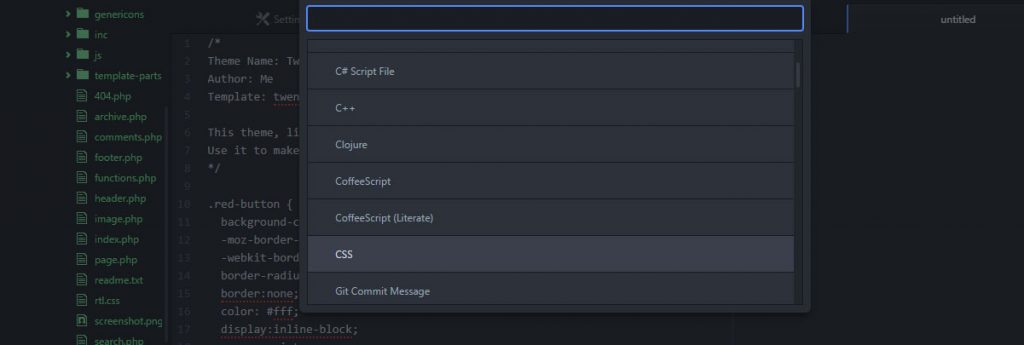
Atom tiene soporte nativo para docenas de idiomas diferentes (incluidos los preprocesadores Sass y Less) y se pueden agregar otros a través de paquetes.
Función de búsqueda difusa
Otra característica estándar que no falta en Atom es la capacidad de buscar y reemplazar.
Cuando se trabaja con variables y algo que es tan propenso a la repetición como el código, puede suceder fácilmente que necesite reemplazar un elemento en varias instancias (como un código de color modificado).
Para hacerlo, Atom tiene una amplia funcionalidad de Buscar y Reemplazar. Hasta ahora, todo bien. Sin embargo, lo que hace que Atom sea ligeramente diferente es que también admite la búsqueda difusa.
Eso significa que puede encontrar cosas en varios archivos de proyecto y pestañas abiertas. Tampoco necesita ingresar exactamente lo que está buscando. La búsqueda aproximada también encontrará resultados parciales como un archivo llamado index2.js cuando busque «2.js».
Finalmente, también puede optar por buscar únicamente los archivos que se han modificado desde su última confirmación para el control de versiones y Atom también emplea la búsqueda difusa dentro de su paquete y la búsqueda de índice.
Otras características
Además de las características en la parte superior, Atom viene con algunas cosas más:
- Git Diff : resalta las líneas que se agregaron, modificaron o eliminaron desde su última confirmación de Git
- Vista previa de Markdown : vista previa de archivos que se han escrito en Markdown
- Abrir en Github : ver archivos y proyectos activos en el repositorio de Github
- Generador de paquetes : cree sus propios paquetes o temas para cargarlos en el directorio
- Corrector ortográfico : comprueba errores de idioma en texto sin formato, Markdown, mensajes de confirmación y otros lugares
- Fragmentos : cree fragmentos de código con accesos directos para una inserción rápida
¿Qué podría mejorarse?
A primera vista, Atom parece una opción muy sólida para usar su editor de código. Tiene un montón de funciones útiles y se puede ampliar para satisfacer las necesidades de casi cualquier usuario. Por supuesto, no todo es perfecto y también hay margen de mejora.
Tamaño de archivo grande
Una de las cosas más sorprendentes de Atom es su tamaño relativamente grande. El archivo de descarga ya tiene un tamaño completo de 93,6 MB y solo la instalación estándar ocupa unos 400 MB. Si bien eso no es mucho en términos de discos duros que pueden almacenar terabytes de datos, cabe destacar que el instalador de su competidor Sublime es diez veces (!) más pequeño. Claro, obtienes mucho por eso, pero aún así es sorprendente verlo.
Problemas de rendimiento
Otra queja común sobre Atom es que es relativamente lento y tiende a congelarse, especialmente cuando se editan archivos grandes. Si bien no puedo corroborar esto con mis propios hallazgos, es algo que he leído repetidamente en línea.
Lo único que puedo decir es que el editor de código Atom tarda unos ocho segundos en cargarse por completo en mi computadora portátil. Notepad ++ , mi editor habitual, por otro lado, toma menos de la mitad del tiempo. No fue realmente un problema para mí, pero aún así vale la pena mencionarlo.
Resumiendo…
Los editores de código y texto son una herramienta estándar para cualquier persona que planee profundizar en el desarrollo web y la creación de sitios web o quiera aprovechar al máximo las opciones de personalización en WordPress.
Entre las muchas opciones que existen, Atom es un fuerte candidato. El editor gratuito ofrece una gran funcionalidad lista para usar, es fácil de usar incluso para los novatos y es totalmente personalizable.
El palo más fuerte del software es sin duda la comunidad que lo respalda, que trabaja incansablemente para mejorarlo. Los usuarios de la plataforma WordPress apreciarán la sensación familiar de poder encontrar extensiones para casi cualquier funcionalidad que puedan imaginar e infinitas opciones para ajustar su herramienta.
Una vez más, el código abierto crea algo increíble que hace que la vida y el trabajo de miles de personas sea mejor y más fácil.
Ahora nos gustaría saber de usted. Si trabaja con Atom, sea tan amable de informarnos sobre las extensiones más útiles que haya encontrado para que todos puedan beneficiarse de ellas.